win10正式版电脑总死机怎么办,win10频繁死机修复方法
发布时间:2016-10-21 15:32:03 浏览数:
win10正式版已经从TH1更新到TH2版,稳定性已经有了大幅度增长。可是还是有一些Win7/Win8.1用户升级Win10以后,电脑出现了经常死机的毛病,这是怎么回事呢?win10正式版电脑总死机怎么办?下面一起看看修复方法。
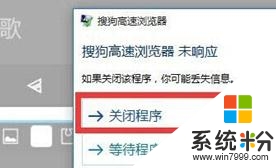
win10频繁死机修复方法:
1、下载安装支持兼容Win10的软件版本,下载软件之前看一下兼容列表里是否有Win10系统。虽然Win10可以向下兼容Win7/Win8.1的应用,但是如果软件本身兼容Win10,会更加稳定。
2、如果没有找到Win10版本的软件,在安装的时候就要选择以兼容模式运行安装程序。这个可以在程序属性的兼容性中设置。
3、如果已经安装了程序,可以打开程序的属性,勾选“以兼容模式运行这个程序”的选项。
4、运行程序时,程序突然失去响应也会导致死机,可以点击一下程序的窗口,选择直接“关闭程序”。
5、如果上述方法不能关闭程序,可以用任务管理器结束任务,来中止程序。
6、当然你还可以找到未响应的进程,关闭这些进程后,就可以关闭未响应的程序了。
7、最后一个方法,如果你的Win10实在出现了太多次的死机,说明你的硬件不兼容Win10,可以退回原来的系统。
【win10正式版电脑总死机怎么办】参考上述的教程就知道怎么设置啦,想了解更多的操作系统下载后使用的技巧欢迎上系统粉官网查看。